Domain zu IONOS umziehen als Bestandskunde
Bitte verwenden sie die "Drucken" Funktion am Seitenende, um ein PDF zu erstellen.
Hier erfahren Sie, wie Sie Ihre Domain von einem anderen Anbieter (Provider/Registrar) in einen bestehenden IONOS-Vertrag umziehen.
Sie sind noch kein IONOS-Kunde? Erstellen Sie Ihr Konto und bestellen Sie einen Domain-Vertrag direkt während des Domain-Umzugs. Alle Schritte werden in der folgenden Anleitung erklärt: Domain zu IONOS umziehen als Neukunde
Ihr Vorteil: Bezahlte Domain-Laufzeit einfach mitnehmen
Wenn Sie Ihre Domain zu IONOS umziehen, geht Ihnen keine bereits bezahlte Laufzeit verloren. Wir übernehmen die bei Ihrem bisherigen Anbieter verbleibende Restlaufzeit und addieren sie zu dem bei uns gewählten Zeitraum. Dieser Service gilt für alle von uns unterstützten Domain-Endungen.
Ein Beispiel:
6 Monate Restlaufzeit + 12 Monate neue Laufzeit = 18 Monate Gesamtlaufzeit.
Ablauf des Domain-Umzugs
Der Domain-Umzug läuft in zwei Schritten ab:
Domain-Umzug vorbereiten: Sie bereiten bei Ihrem aktuellen Anbieter Ihre Domain auf den Domain-Umzug vor und rufen den Autorisierungscode ab.
Domain-Umzug starten: Sie starten bei IONOS den Domain-Umzug und bestätigen diesen mit dem Autorisierungscode aus Schritt 1.
Domain-Umzug vorbereiten
Um Ihre Domain für den Umzug vorzubereiten, sind zwei Schritte bei Ihrem aktuellen Anbieter erforderlich. Prüfen Sie zunächst die allgemeinen Voraussetzungen und fordern Sie anschließend den Autorisierungscode an.
- Allgemeine Voraussetzungen prüfen: Je nach Domain-Endung (.de, .com, .org usw.) müssen bestimmte Kriterien erfüllt sein, damit ein Umzug erfolgreich durchgeführt werden kann. So muss eine Domain beispielsweise mindestens 60 Tage lang beim aktuellen Anbieter registriert sein, bevor sie zu einem anderen Anbieter umgezogen werden kann.
Bitte stellen Sie sicher, dass diese Kriterien erfüllt sind. Weitere Informationen finden Sie im folgenden Artikel: Voraussetzungen für einen erfolgreichen Domain-Umzug
- Autorisierungscode anfordern: Der genaue Weg, um den für den Umzug benötigten Autorisierungscode zu erhalten, unterscheidet sich je nach Anbieter. Wählen Sie Ihren bisherigen Anbieter aus der folgenden Liste aus, um die passende Schritt-für-Schritt-Anleitung zu öffnen.
Von welchem Anbieter wollen Sie Ihre Domain zu IONOS umziehen?
Domain-Umzug bei IONOS starten
Nachdem Sie die Umzugsvorbereitungen erledigt haben, können Sie Ihren Domain-Umzug bei IONOS starten:
- Melden Sie sich in Ihrem IONOS Konto an.
- Klicken Sie auf Domains & SSL. Sie sehen nun Ihre Domain-Übersicht.
Klicken Sie im Bereich Portfolio auf Domain zu IONOS umziehen.
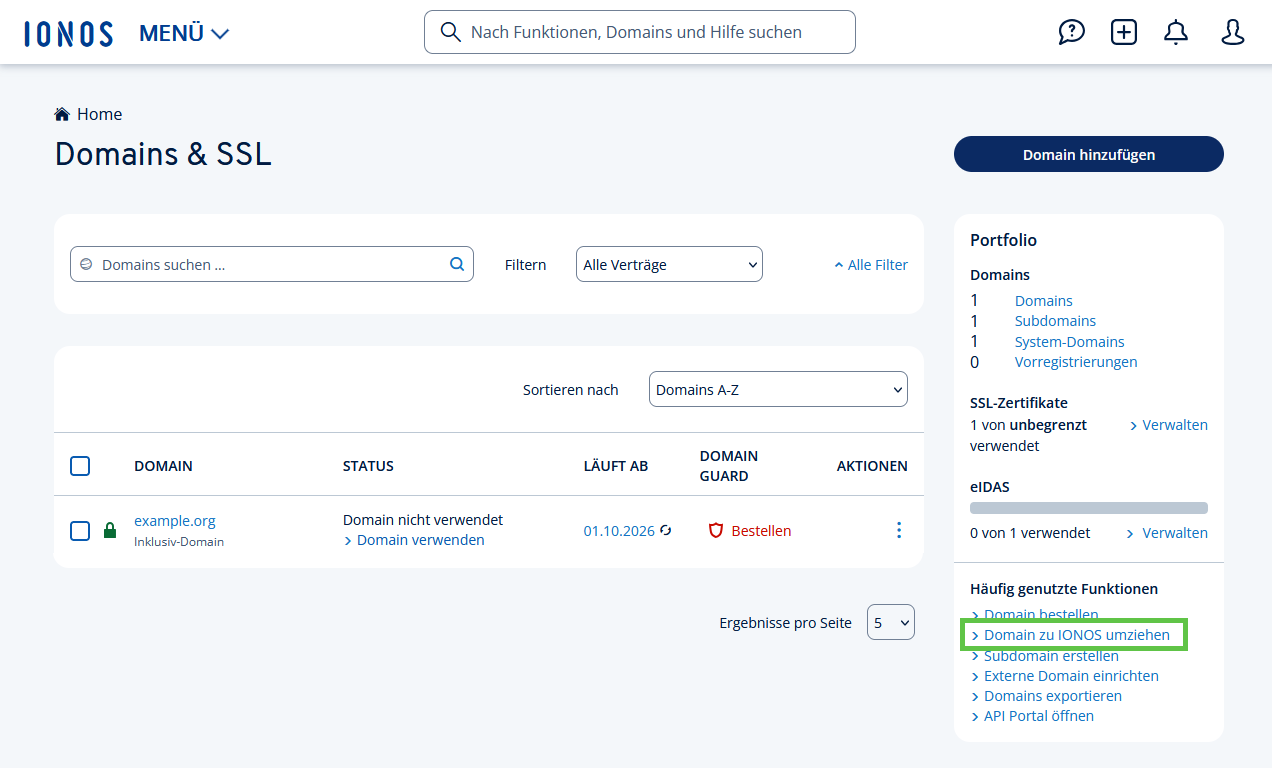
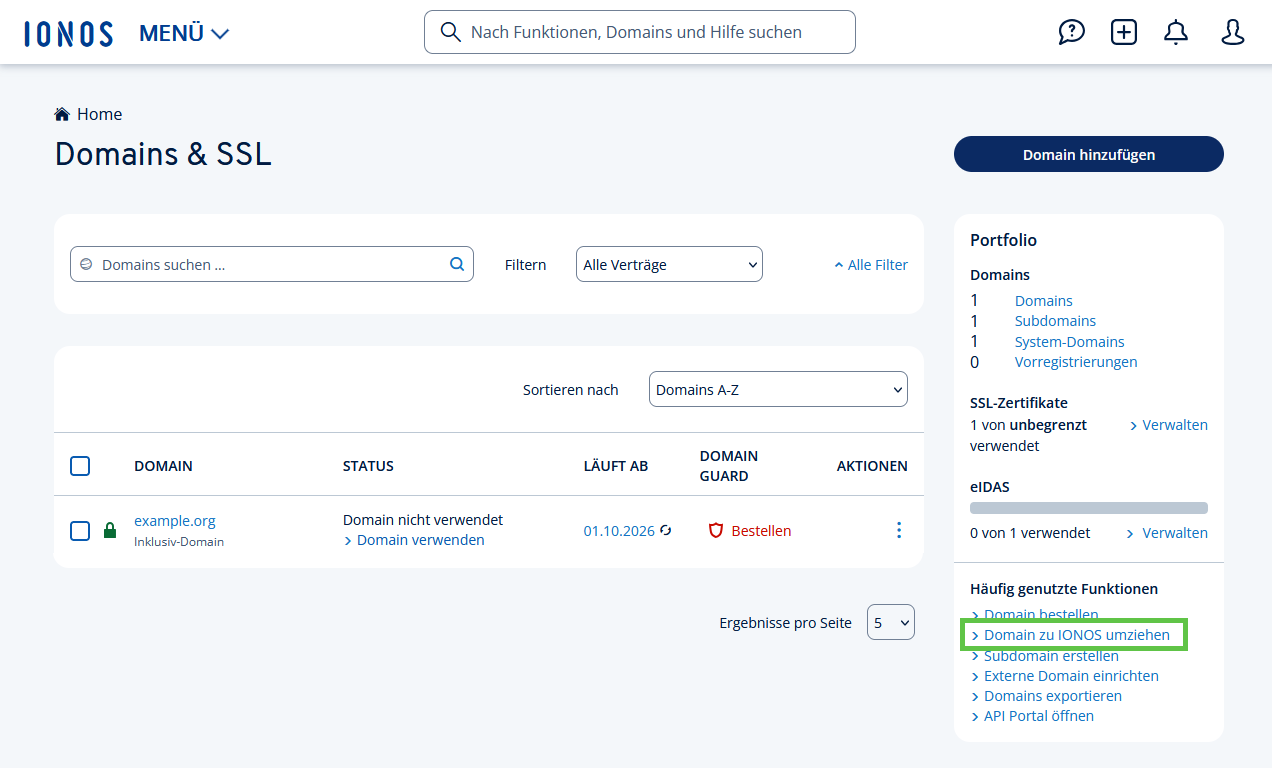
- Wählen Sie den Vertrag aus, in dem Sie Ihre Domain umziehen möchten. Dies kann beispielsweise ein Vertrag sein, der ein bestimmtes Produkt enthält, oder ein Vertrag mit einer kostenlosen Inklusiv-Domain, die in Ihrem Vertrag noch frei ist. So schaffen Sie mehr Übersicht durch Konsolidierung und können ggf. von den Preisvorteilen des Vertrags profitieren.
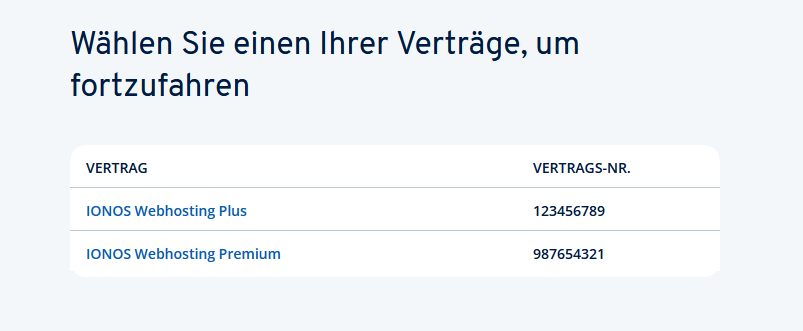
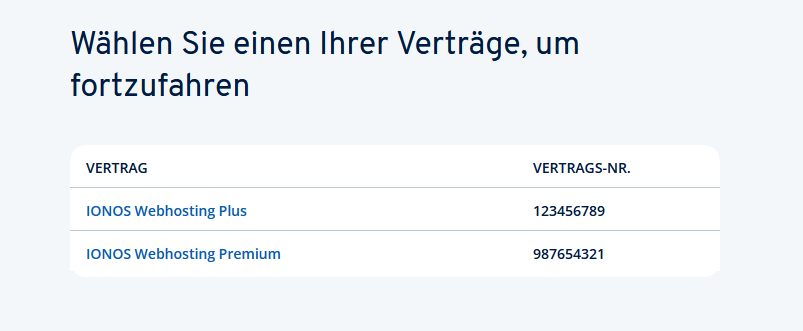
- Sie werden jetzt in den IONOS Kundenshop weitergeleitet. Geben Sie die Domain ein, die Sie zu IONOS umziehen möchten, und klicken Sie dann auf Suchen.
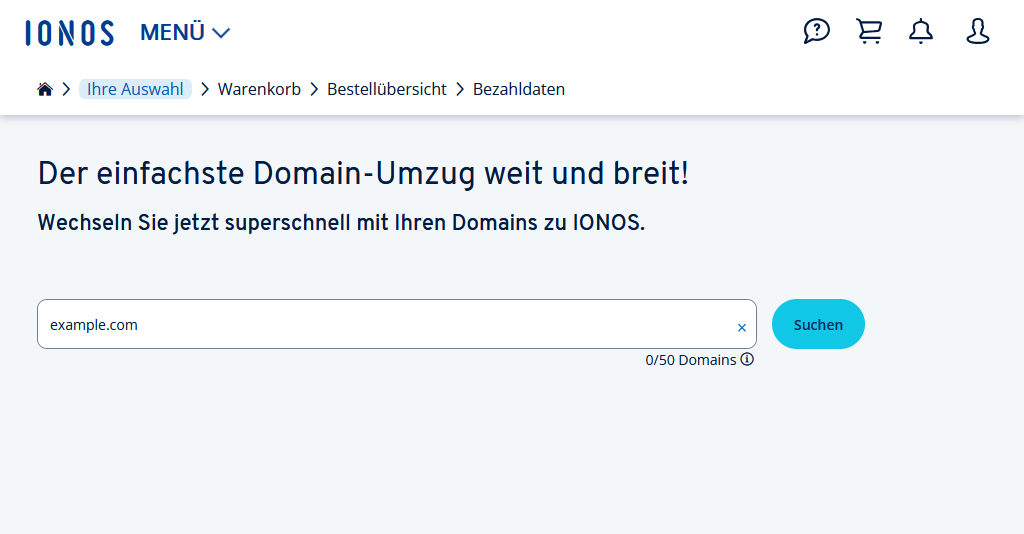
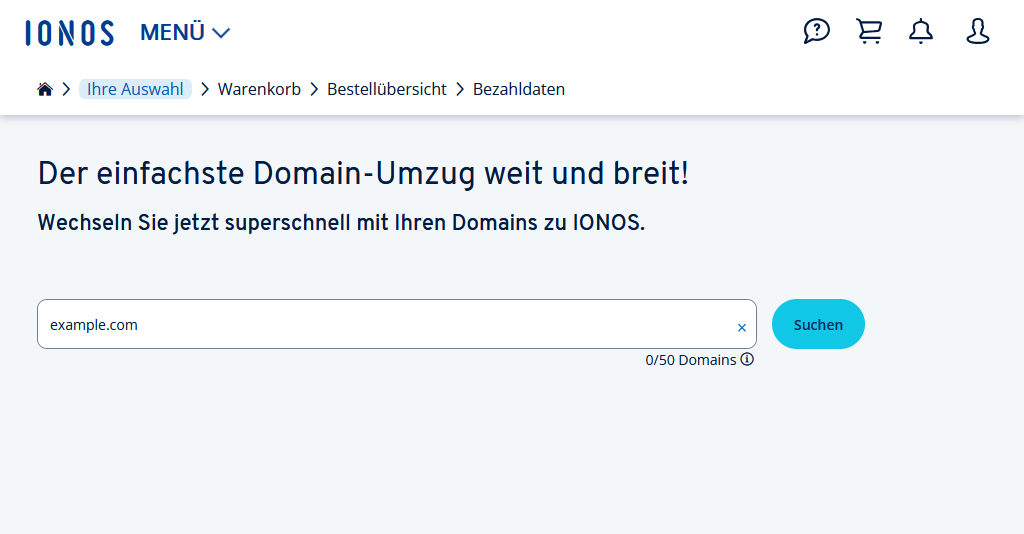
- Es wird geprüft, ob die Grundvoraussetzungen für den Domain-Umzug erfüllt sind. Ist dies der Fall, erhalten Sie die Information, dass die ausgewählte Domain für einen Umzug bereit ist. Außerdem informieren wir Sie über mögliche Kosten, die für die Weiterführung der Domain im Zielvertrag anfallen.
Ist Ihre Domain nicht umzugsbereit, lesen Sie den folgenden Artikel: Voraussetzungen für einen erfolgreichen Domain-Umzug - Um fortzufahren, klicken Sie auf Umziehen. Es öffnet sich ein Pop-up-Fenster.
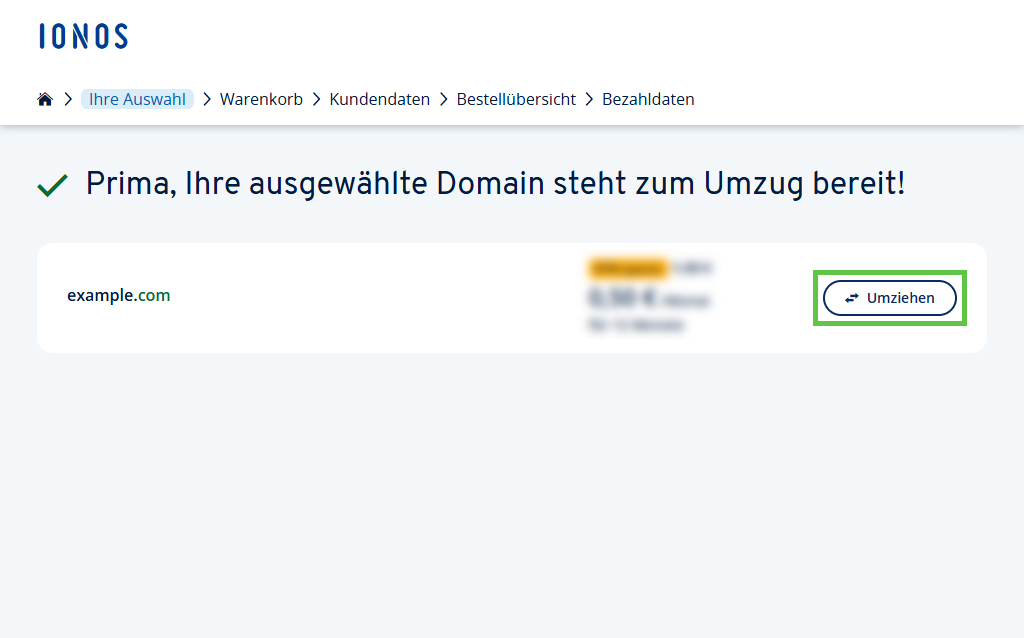
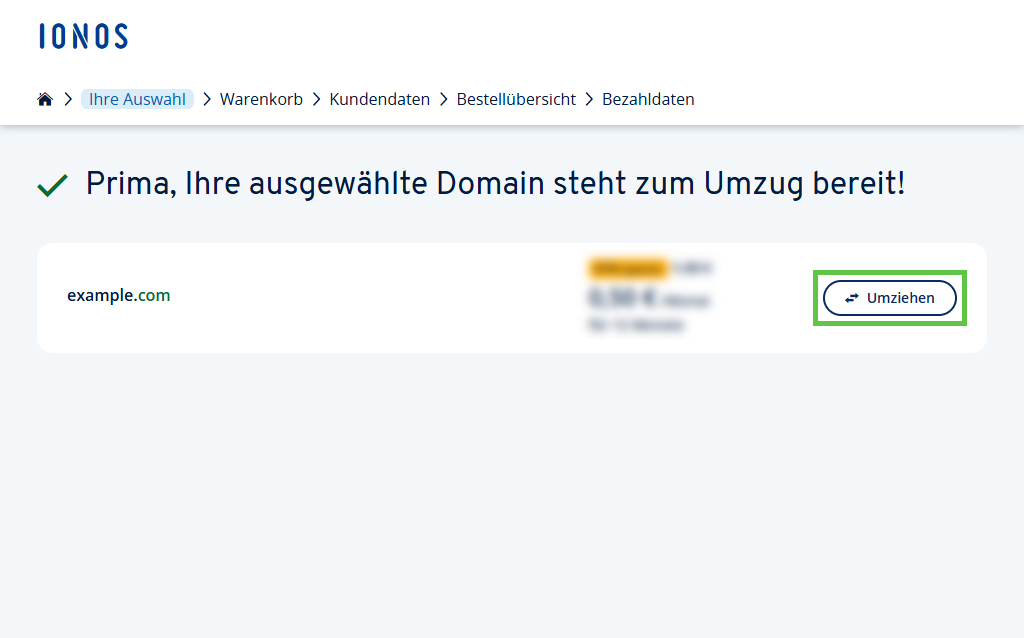
- Geben Sie den Autorisierungscode ein, den Sie bei Ihrem bisherigen Anbieter für Ihre Domain abgerufen haben und klicken Sie auf Weiter.
Oder klicken Sie auf Autorisierungscode später eingeben, um den Code später im IONOS Konto einzugeben.
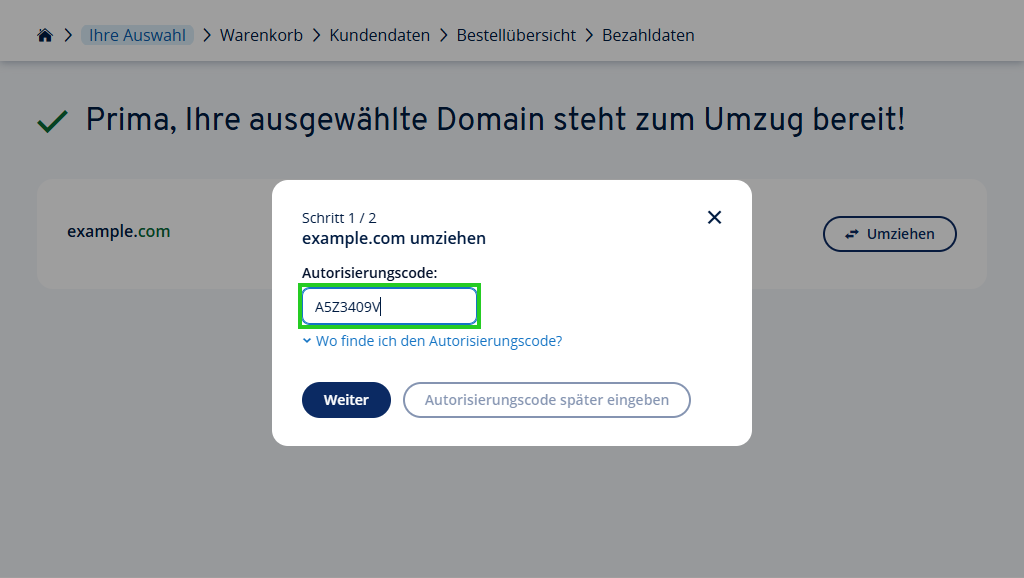
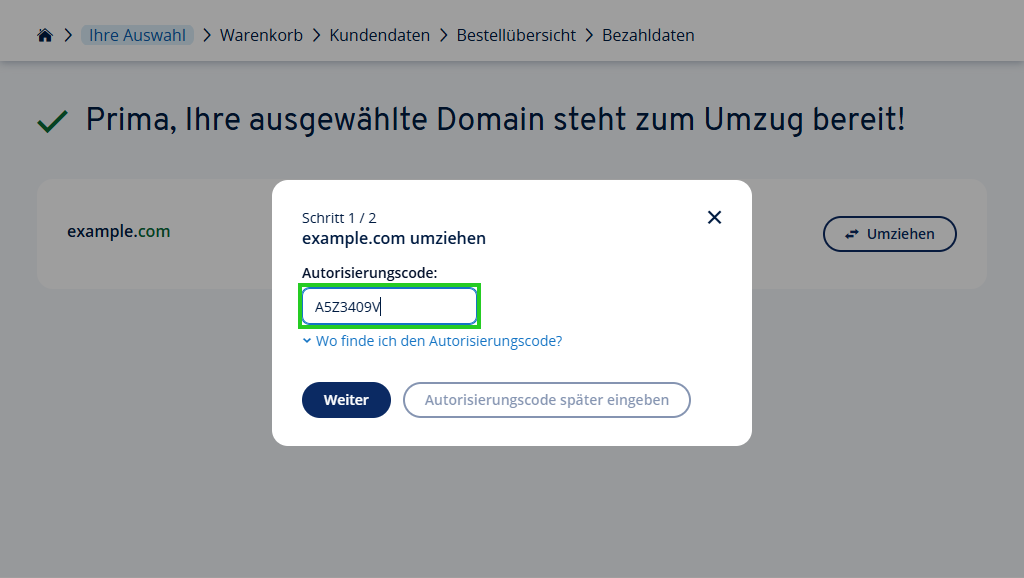
- Klicken Sie auf Weiter.
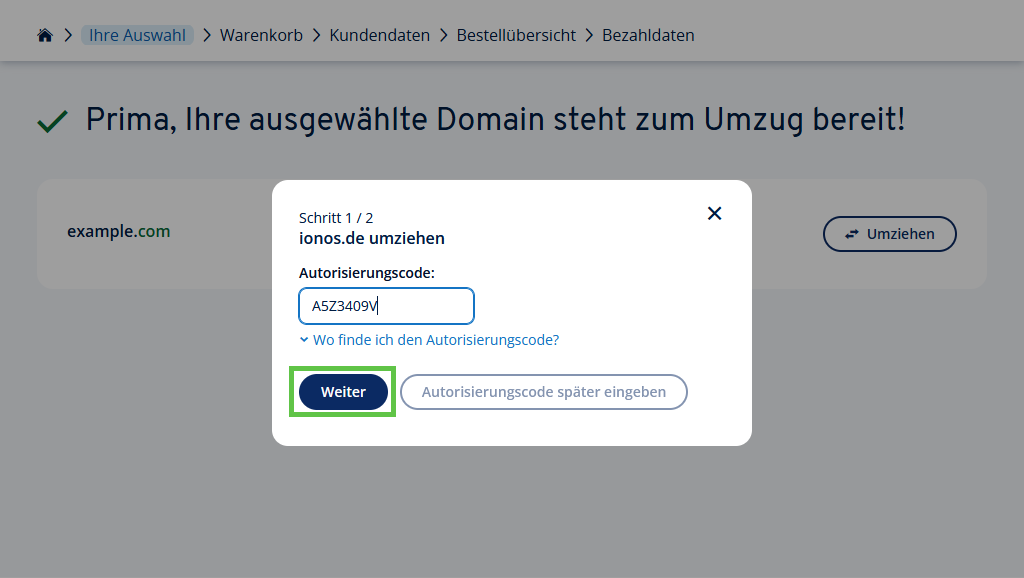
- Wählen Sie die gewünschte Nameserver-Einstellung für Ihre Domain. Mit dieser Einstellung legen Sie fest, ob die Verwaltung der DNS-Einstellungen Ihrer Domain an IONOS übergeben werden soll oder ob diese Aufgabe weiterhin beim bisherigen Provider verbleiben soll.
OPTION 1: Die Domain wird nach dem Umzug automatisch auf die IONOS Nameserver umgestellt (empfohlen): Wählen Sie diese Option, wenn Sie Domain und Hosting oder andere Dienste unkompliziert bei IONOS bündeln möchten. Diese Option ist standardmäßig vorausgewählt.
OPTION 2: Aktuelle Nameserver-Einstellungen der Domain nach dem Umzug behalten: Wählen Sie diese Option, wenn Sie technisch versiert sind und bestehende Nameserver oder externe Dienste behalten und manuell steuern möchten. Um die IONOS Dienste zu verwenden, die in Ihrem Tarif enthalten sind, müssen Sie die DNS-Einstellungen auf die IONOS Nameserver umstellen.
Hinweis
Wenn Ihre Domain auf die IONOS Nameserver umgestellt wird, können Ausfallzeiten auftreten, wenn Ihr Domain-Name derzeit aktiv ist und mit Diensten wie E-Mail oder Webhosting verbunden ist. Weitere Informationen finden Sie im Artikel: Dauer von DNS-Änderungen
- Klicken Sie auf In den Warenkorb. Ihre Bestellung wird nun in den Warenkorb gelegt. Daraufhin schließt sich das Pop-up-Fenster.
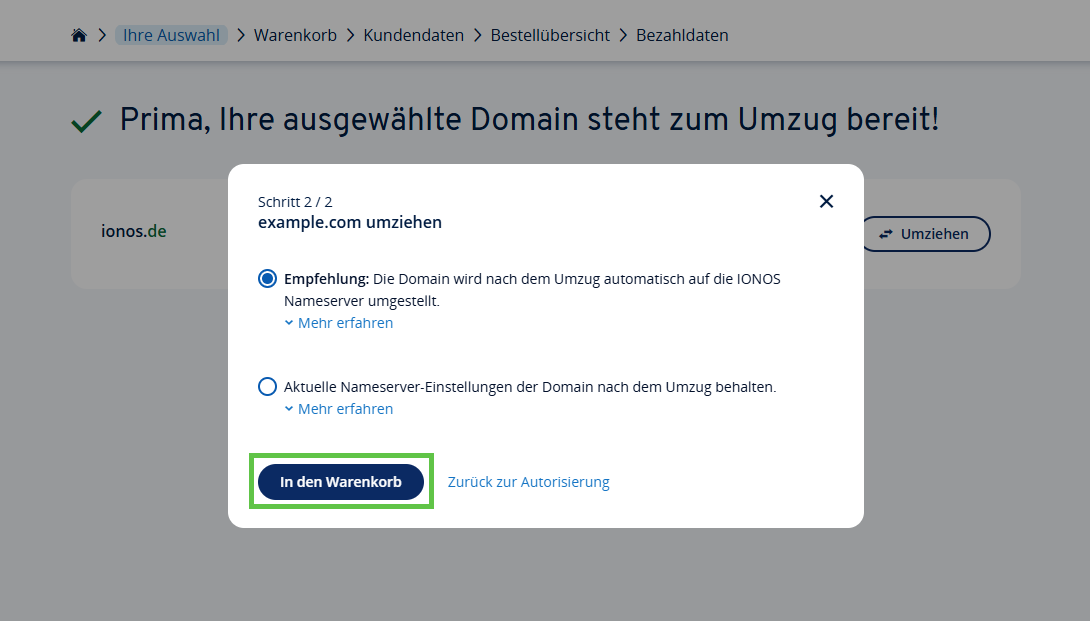
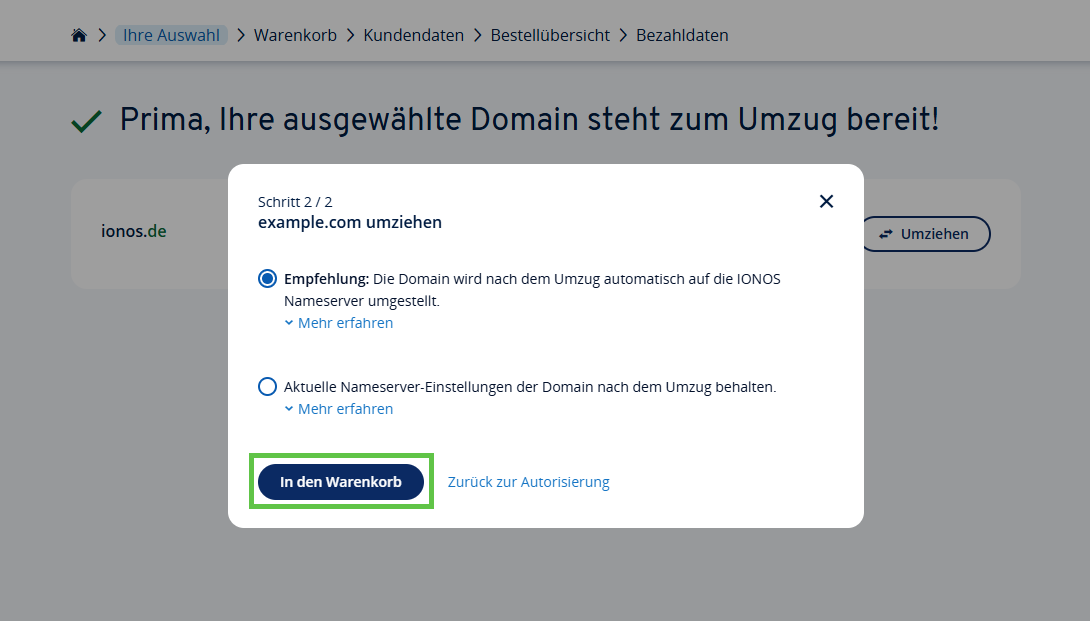
- Klicken Sie auf Weiter. Sie werden auf die Seite Warenkorb weitergeleitet.
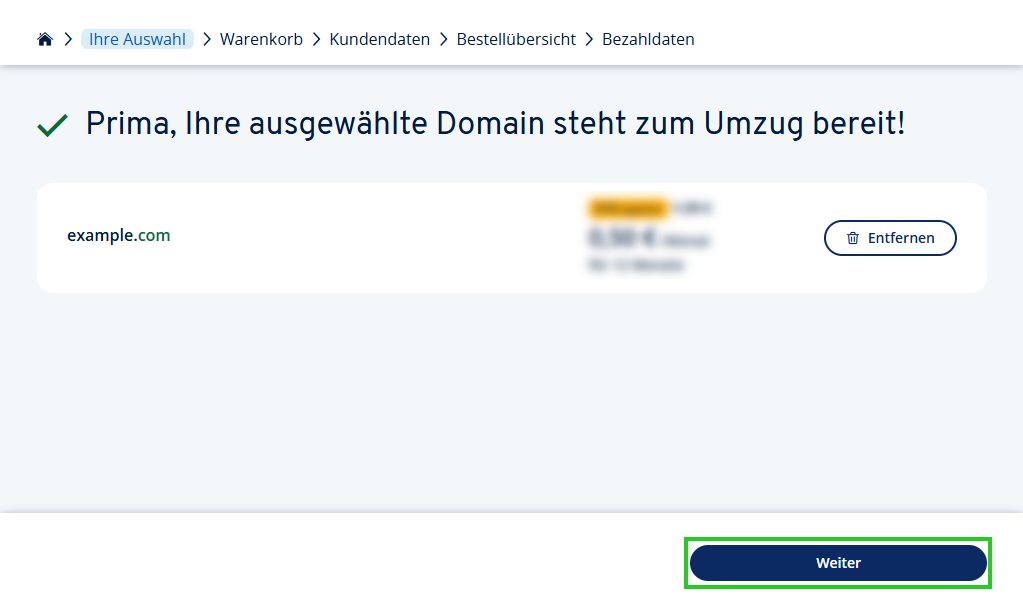
Klicken Sie auf Weiter. Sie werden auf die Seite Bestellübersicht weitergeleitet.
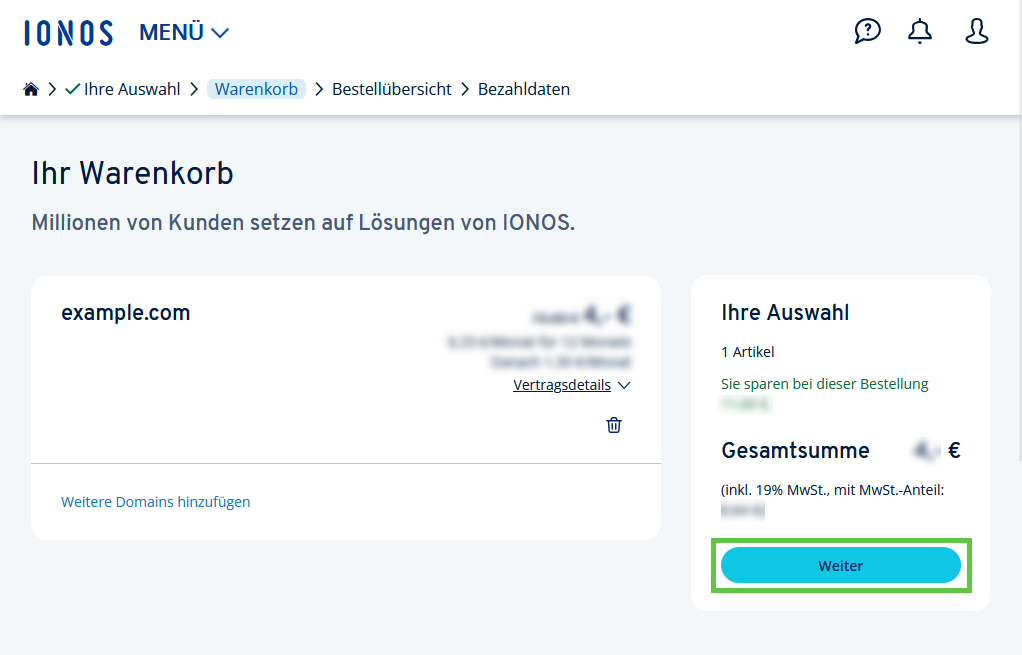
Sie erhalten eine abschließende Zusammenfassung Ihres Auftrags sowie Ihrer Daten. Bitte überprüfen Sie die angezeigten Daten und aktualisieren Sie sie gegebenenfalls.
Um die Bestellung abzuschließen und den Domain-Umzug zu starten, klicken Sie auf Jetzt kaufen.
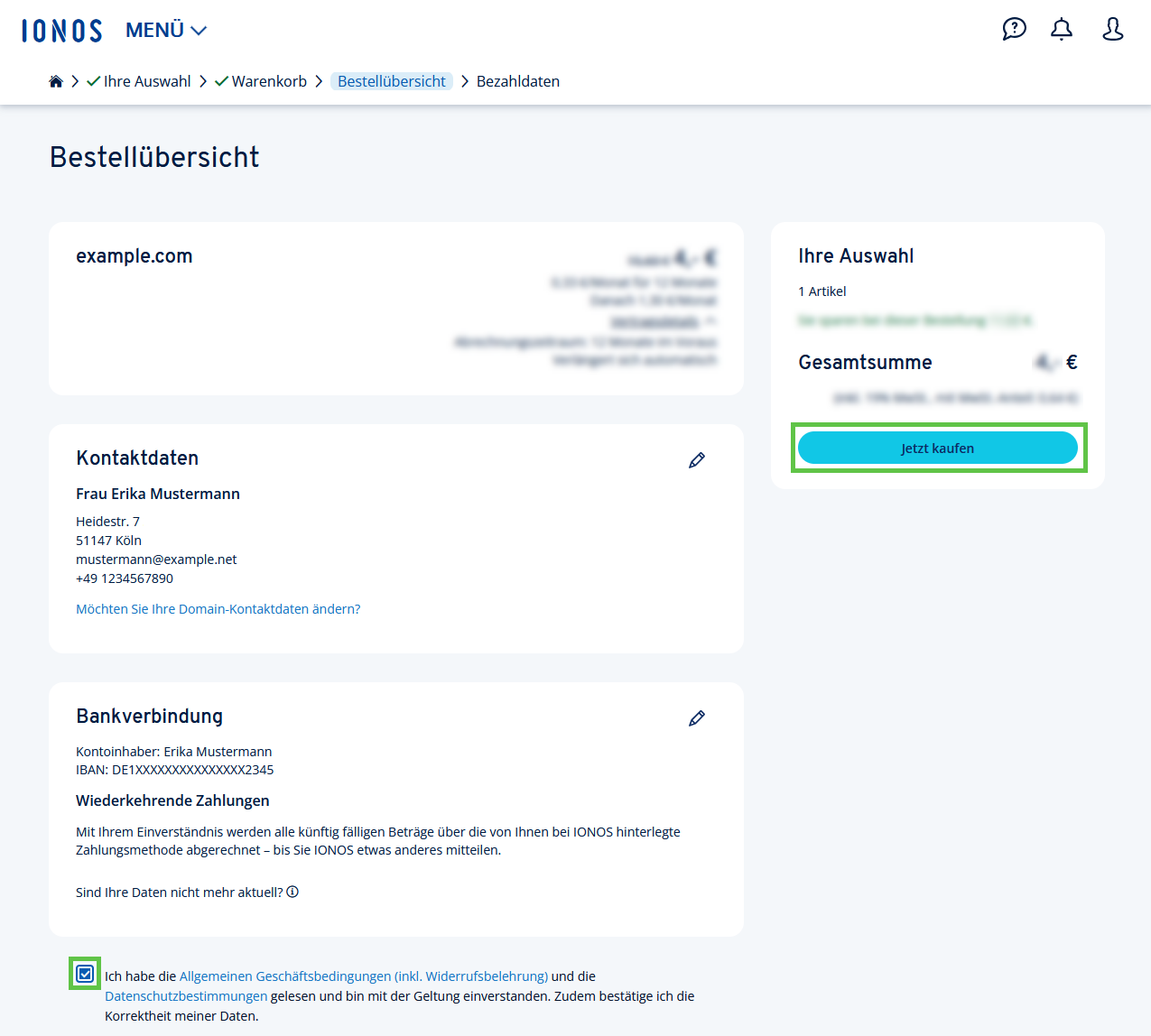
Ihre Domain wird jetzt in den gewählten Vertrag umgezogen. Alle Informationen zu Ihrem Domain-Umzug erhalten Sie von uns per E-Mail.
Weitere Informationen
Weitere Informationen zum Domain-Umzug finden Sie in den folgenden Artikeln: